Instrukcja Użytkownika
|
|
|
- Henryk Kwiecień
- 7 lat temu
- Przeglądów:
Transkrypt
1 diphoto2noritsu program do przetwarzania zleceń dla labów Noritsu Instrukcja Użytkownika River Jacek Bator Spółka Jawna, Kraków, ul. Lindego 2, Polska; tel , fax: ,
2 Spis treści: WPROWADZENIE... 3 INSTALACJA... 3 AUTORYZACJA PROGRAMU... 3 KONFIGURACJA PROGRAMU Z POZIOMU OKNA USTAWIEŃ... 3 ZAKŁADKA USTAWIENIA... 4 ZAKŁADKA BAZA DANYCH... 4 ZAKŁADKA SORTOWANIE ZLECEŃ... 5 ZAKŁADKA KATALOGI... 5 KONFIGURACJA ZAAWANSOWANA W PLIKU CONFIG.INI... 6 OBSŁUGA... 9 PLIKI PROGRAMU ZGŁASZANIE PROBLEMÓW DANE KONTAKTOWE PORADY TECHNICZNE PRZYKŁAD ZAPISU ZLECEŃ str. 2
3 Wprowadzenie Instrukcja Użytkownika programu diphoto2noritsu dla labów Noritsu Program diphoto2noritsu służy do automatycznego przetwarzania zleceń dedykowanych dla labów Noritsu, rejestrowanych na kioskach w programie diphoto Kiosk lub przesyłanych przez internet z programu diphoto Home, lub aplikacji internetowej diphoto Online. Program przetwarza zlecenia konwertując je z formatu używanego w diphoto na format DPOF rozumiany i obsługiwanym przez laby Noritsu. Przykłady zapisu zleceń w rozdziale Porady techniczne na końcu dokumentu. Instalacja Po uruchomieniu pliku setup.exe należy wykonywać polecenia kreatora instalacji. Program zostanie zainstalowany domyślnie: - na komputerach z systemem 32 bitowym w katalogu: c:\program files\river\diphoto2noritsu - na komputerach z systemem 64 bitowym w katalogu: c:\program files (x86)\river\diphoto2noritsu Autoryzacja programu Bez kodu licencyjnego program pracuje jako wersja demonstracyjna. Przy uruchomieniu programu pojawi się komunikat o tym informujący. Wersja demonstracyjna przetwarza zlecenia zawierające maksymalnie 5 zdjęć, przy czym chodzi tu o ilość różnych plików zdjęć, a nie o ilość zamawianych odbitek. Aby korzystać z pełnej funkcjonalności programu należy dokonać autoryzacji. Autoryzacja polega na wprowadzeniu kodu licencji dostarczonego przez firmę River. Telefon, pod którym można uzyskać kod autoryzacyjny: Do wygenerowania kodu licencji pracownik River będzie prosił o podanie Kodu maszyny. Kod ten można odczytać z okienka pokazywanego po uruchomieniu programu diphoto2noritsu i kliknięciu w przycisk Licencja. Kod ten należy podać telefonicznie przedstawicielowi firmy River. Przedstawiciel River na jego podstawie wygeneruje kod licencji. Kod licencji trzeba wpisać w opisanym wyżej okienku w odpowiednie pole i kliknąć przycisk Zapisz. Kod maszyny i kod licencji zostaną zapisane w pliku license.txt w katalogu głównym programu. Kod licencji jest ważny dla danego komputera. Jest generowany w oparciu o numer seryjny dysku twardego w komputerze. Przeniesiony na inny komputer nie będzie działał. Nie będzie też działał jeśli w danym komputerze zostanie wymieniony dysk twardy. Konfiguracja programu z poziomu okna ustawień Chcąc otworzyć okno ustawień należy uruchomić program diphoto2noritsu i wybrać przycisk Ustaw. dostępny w górnym pasku okna głównego. Okno konfiguracji programu składa się z czterech zakładek: Ustawienia, Baza danych, Sortowanie zleceń i Katalogi. Przycisk Zamknij zamyka ono konfiguracji programu. str. 3
4 Przycisk Zapisz zapisuje zmiany w ustawieniach. Przycisk Usuń zmienia status zleceniom na liście zleceń z czerwonego (zlecenie błędne) na żółty (zlecenie do przetworzenia). Znaczenie kolorów opisano w dalszej części instrukcji. Zakładka Ustawienia Zakładka ta zawiera ogólne ustawienia związane z pracą programu: Język określa język interfejsu programu. Do wyboru jest język polski i angielski. Podziel zlecenia wg formatów sposób dzielenia zleceń. Opcja odznaczona program dzieli zlecenie na części tak, aby każda część zawierała zdjęcia, które trzeba wykonać na takim samym formacie i rodzaju papieru. Dla przykładu, jeśli mamy zlecenie, na którym zamówiono odbitki 10x15 błysk i mat oraz 09x13 błysk i mat to w pierwszej części zlecenia będą zdjęcia do zrobienia odbitek 10x15 błysk, w drugiej 10x16 mat, w trzeciej 09x13 błysk, w czwartej 09x13 mat. Zlecenie takie zapisane przez program w formacie DPOF dla Noritsu będzie zawarte w czterech katalogach. Każdy z katalogów będzie zawierał swój podkatalog Images zawierający pliki zdjęć i swój podkatalog Misc zawierający plik Autoprint.mrk opisujący sposób wykonania tej części zlecenia. Opcja zaznaczona program dzieli zlecenie na części tak aby każda część zawierała zdjęcia, które trzeba wykonać na takim samym formacie papieru. Dla przykładu, jeśli mamy zlecenie, na którym zamówiono odbitki 10x15 błysk i mat oraz 09x13 błysk i mat to w pierwszej części zlecenia będą zdjęcia do zrobienia odbitek 10x15 (błysk i mat), w drugiej 109x13 (błysk i mat). Zlecenie takie zapisane przez program w formacie DPOF dla Noritsu będzie zawarte w dwóch katalogach. Każdy z katalogów będzie zawierał swój podkatalog Images zawierający pliki zdjęć i swój podkatalog Misc zawierający plik Autoprint.mrk opisujący sposób wykonania tej części zlecenia. Katalog roboczy lokalizacja katalogu roboczego. Program do tego katalogu kopiuje pliki zleceń z katalogów źródłowych zdefiniowanych w ustawieniach na zakładce Katalogi i przetwarza je w razie potrzeby, np. wykonując autokorekcję Perfectly Clear. Po tym konwertuje zapis zlecenia na format DPOF dla Noritsu i zapisuje zlecenie wraz z plikami w katalogu docelowym. Uruchom w trybie automatycznym dotyczy trybu uruchamiania programu. Opcja zaznaczona program po uruchomieniu minimalizuje się do paska zadań i rozpoczyna automatyczne przetwarzanie zleceń. Opcja odznaczona przetwarzanie zleceń jest uruchamiane ręcznie. Katalog docelowy lokalizacja katalogu, w którym program ma zapisywać zlecenia przekonwertowane na format DPOF dla Noritsu. Zakładka Baza danych Zakładka ta zwiera informację o lokalizacji bazy danych programu diphoto. Baza danych diphoto lokalizacja bazy danych programu diphoto Kiosk lub diphoto Network, lub diphoto Point zawierającej informacje o zleceniach do przetworzenia. str. 4
5 Ścieżka do bazy składa się z nazwy lub adresu IP serwera oraz lokalizacji pliku bazy Intfoto.gdb na serwerze. Poniżej kilka przykładów: :C:\Program Files\River\diPhoto\database\intfoto.gdb kiosk001:c:\program Files (x86)\river\diphoto Network\database\intfoto.gdb :C:\Program Files\River\diPhoto Point\database\intfoto.gdb localhost:c:\program Files (x86)\river\diphoto\database\intfoto.gdb Dwa ostatnie przykłady dotyczą sytuacji, gdy baza danych znajduje się na tym samym komputerze co program diphoto2noritsu (localhost oraz oznaczają taki komputer). Zakładka Sortowanie zleceń Zawiera opcje służące ustawieniu sposobu posortowania zleceń pokazywanych w programie. Sortuj zlecenia wg: - Numeru zlecenia będą posortowane wg numeru zlecenia, - Ilości zdjęć zlecenia będą posortowane wg ilości zdjęć na zleceniu, - Terminu zlecenia będą posortowane wg terminu realizacji zlecenia. Sposób sortowania: - ASC sortowanie narastające, - DESC sortowanie malejące. Zakładka Katalogi Na zakładce Katalogi należy zdefiniować katalogi zawierające pliki zdjęć zleceń do przetworzenia. Program umożliwia pobieranie plików ze zdjęciami do przetworzenia z wielu katalogów, np. z wielu kiosków, z programu diphoto Network, diphoto Point itd. W praktyce jednak zazwyczaj będzie tu zdefiniowany tylko jeden katalog. Ścieżki do tych katalogów można podawać w następujący sposób: \\IP_KOMPUTERA\UDZIAŁ\ lub \\NAZWA_KOMPUTERA\UDZIAŁ lub ŚCIEŻKA_DO ZAMAPOWANEGO_DYSKU_KATALOGU np.: \\ \Orders\ \\kiosk001\zlecenia\ Z:\Orders\ Należy pamiętać by katalogi ze zdjęciami były dostępne poprzez sieć lokalną oraz by były udostępnione z prawami do odczytu i zapisu. Przycisk Nowy służy do dodawania nowej lokalizacji. Przyciskiem Modyfikuj można zmieniać już istniejący wpis. Przyciskiem Usuń można go wykasować. str. 5
6 Dla zleceń pochodzących z diphoto Home lub diphoto Online należy zdefiniować katalog z nazwą terminala/kiosku i prawidłową ścieżkę do katalogu ze zdjęciami zleceń odbieranymi w diphoto Network lub w diphoto Point. Konfiguracja zaawansowana w pliku config.ini Oprócz ustawień konfiguracyjnych opisanych wcześniej konieczne jest jeszcze ustawienie pewnych opcji konfiguracyjnych poprzez edycję pliku konfiguracyjnego config.ini znajdującego się w katalogu programu. Bez prawidłowego ustawienia tych opcji zlecenia nie będą konwertowane na format DPOF dla Noritsu lub będą konwertowane tak, że lab Noritsu nie będzie w stanie ich poprawnie odczytać. Do edycji config.ini można użyć dowolnego edytora tekstowego, np. Notatnika. Poniżej opis ustawień z pliku config.ini, które należy sprawdzić i ew. dostosować do swoich potrzeb. Linie zaczynające się od znaków \\ to komentarze i opisy ustawień. //Sekcja z informacjami o formatach papieru zdefiniowanych w bazie programu diphoto. //Takie formaty mogą występować w przetwarzanych zleceniach. //Format informacji o formacie: nazwa_formatu=identyfikator_formatu //Nazwy formatów będą potrzebne później w sekcji [NORITSU_PRINTCHANNEL] //Jest to sekcja informacyjna tworzona i aktualizowana przez program diphoto2noritsu. //Nie należy jej zmieniać. [FORMATY] 10x15=1 11x15=2 09x13=3 //Sekcja z informacjami o rodzajach papieru zdefiniowanych w bazie programu diphoto. //Takie rodzaje papierów mogą występować w przetwarzanych zleceniach. //Format informacji o rodzaju papieru: nazwa_papieru=identyfikator_papieru //Id. rodzajów papierów będą potrzebne później w sekcji [NORITSU_PRINTCHANNEL] //Jest to sekcja informacyjna tworzona i aktualizowana przez program diphoto2noritsu. //Nie należy jej zmieniać. [GRADACJE] Błyszczący=1 Matowy=2 //Sekcja z szablonem nagłówka zlecenia używanym przy tworzeniu plików autoprint.mrk. //Plik autoprint.mrk opisuje zlecenie zapisane w formacie DPOF dla Noritsu. //Ustawień w tej sekcji praktycznie się nie zmienia. str. 6
7 //Tworząc autoprint.mrk program przepisze do niego tą sekcję. //W miejscu? wstawi odpowiednie informacje. [NORITSU_HDR] GEN REV = GEN CRT = "NORITSU KOKI" GEN DTM =? USR NAM =? VUQ VNM = "NORITSU KOKI" -ATR"QSSPrint" PRT PSL =? PRT PCH =? GEN INP =? //Sekcja z szablonem pozycji zlecenia używanym przy tworzeniu plików autoprint.mrk. //Plik autoprint.mrk opisuje zlecenie zapisane w formacie DPOF dla Noritsu. //Ustawień w tej sekcji praktycznie się nie zmienia. //Tworząc autoprint.mrk program przepisze do niego tą sekcję dla każdej pozycji ze zlecenia. //W miejscu? wstawi odpowiednie informacje. [NORITSU_JOB] PRT PID =? PRT TYP = STD PRT QTY =? IMG FMT =? <IMG SRC =? VUQ VNM = "NORITSU KOKI" -ATR"QSSPrint" PRT CVP1 =? PRT CVP2 =? //Sekcja z innymi ustawieniami (nazwa wykonawcy, backprinty, format numeru zlecenia) [NORITSU] str. 7
8 //Nazwa wykonawcy wstawiana do [NORITSU_HDR] USR NAM =? UserName=River Kraków //Definicje dwóch linii backprintów, czyli tekstów drukowanych na odwrocie zdjęcia //Można używać tekstu stałego oraz symboli specjalnych wymienionych niżej: // %N[d] - numer zlecenia, // %C[d] - numer kolejny zdjęcia, // %T[d] - łączna ilość (różnych) zdjęć, // %D - data // %F - nazwa pliku // %K - nazwa kiosku // // [d] - opcjonalne polecenie formatujące dla liczb (ilość zer wiodących), np: // %N - wyświetla 23 jako 23 // %N5 - wyświetla 23 as // // Przykłady: // %N5/%D dla zlecenia nr 31 z daje: // / (format daty wg ustawień Windows) // // %C3/%F dla zdjęcia 1 na zleceniu zapisanego w pliku 17.jpg daje: // 001_17.jpg // // Backprint jest ograniczony długością papieru. // Na 152mm można wydrukować ok. 50 znaków. // Na 203mm można wydrukować ok. 70 znaków w każdej z 2 linii backprintu. BackPrint1=%N -%C-%T- %D-%F BackPrint2=%N -%C-%T- %D-%F //Format numeru zlecenia będącego jedną z części nazwy katalogu, //w którym zostanie zapisane zlecenie dla Noritsu. SPOrder=%.7d //Nie używane MPOrder=%.5d str. 8
9 //Sekcja opisująca przypisanie formatów i rodzajów papierów z diphoto do printchannel Noritsu //Format ustawień jest następujący: //NazwaFormatu_IdRodzajuPapieru=Nazwa;KodPrintChannel w Noritsu //NazwaFormatu musi zgadzać się dokładnie z definicją w diphoto patrz sekcja [FORMATY] //IdRodzajuPapieru musi zgadzać się dokładnie z definicją w diphoto patrz sekcja [GRADACJE] [NORITSU_PRINTCHANNEL] 09x13_1=NML -PSIZE "09x13";21 10x15_1=NML -PSIZE "10x15";22 09x13_2=NML -PSIZE "09x13";23 10x15_2=NML -PSIZE "10x15";24 Obsługa Kluczowym elementem okna głównego programu jest lista zleceń. Lista ta składa się z kolumn: Nr zlecenia numer zlecenia w programie diphoto. Kiosk kiosk/terminal, z którego pochodzi zlecenie lub adres klienta. Data data złożenia zlecenia w diphoto. Termin termin wykonania zlecenia. Format format papieru odbitek zmówionych w zleceniu. Po zaznaczeniu w ustawieniach opcji Podziel zlecenia wg formatów zlecenie, na którym zamówiono odbitki w kilku formatach, w liście będzie pokazywane rozbite na kilka linii. Linii tych będzie tyle, ile formatów odbitek zamówiono. Ilość plik. ilość zdjęć na zleceniu. Nie jest to ilość zamówionych odbitek tylko ilość różnych zdjęć (plików) w zleceniu. Status status zlecenia. Program może pracować w dwóch trybach: automatycznym i manualnym. W trybie automatycznym program wyszukuje nowe zlecenia, a następnie je przetwarza. Status zlecenia sygnalizowany jest kolorem widocznym w ostatniej kolumnie listy. Znaczenie kolorów: Zielony oznacza zlecenie przetworzone, zapisane w formacie dla Noritsu. Żółty oznacza zlecenie oczekujące na przetworzenie. Czerwony oznacza zlecenie, które nie zostało przetworzone z powodu błędu. Szary oznacza zablokowanie przetwarzania zlecenia. Powodem błędów podczas przetwarzania zleceń może być, np. brak pliku do przetwarzania lub brak dostępu do niego, niezdefiniowane przypisanie formatów papierów, brak miejsca na dysku itd. W przypadku wystąpienia błędu można skorzystać z manualnego trybu przetwarzania zlecenia. Manualny tryb pracy przeznaczony jest właśnie do usuwania błędów oraz do powtórnego przetwarzania zleceń, o ile zachodzi taka potrzeba. str. 9
10 Do obsługi programu służą przyciski widoczne w górnej części okna: Zamknij kończy pracę programu Auto włączenie lub wyłączenie automatycznego przetwarzania zleceń. Przetwarzane są oczywiście tylko nowe zlecenia, tj. te, które nie zostały już wcześniej przetworzone. Zapisz konwersja jednego wskazanego lub zaznaczonych zleceń z listy. Opcja pozwala przetworzyć również zlecenia, które już było przetworzone. Odśwież odświeżenie listy zleceń. Wstrzymaj włączenie lub wyłączenie blokady przetwarzania wskazanego zlecenia lub zaznaczonych zleceń. Po ustawieniu takiej blokady dla zlecenia nie będzie ono przetwarzane w trybie automatycznym mimo, że nie było wcześniej przetworzone. Status zlecenia zmienia się na szary lub z szarego na żółty. Status zmianę statusu wskazanego zlecenia lub zaznaczonych zleceń na żółty. Ukryj włączenie pokazywania tylko zleceń czekających na przetworzenie, tych z żółtym statusem. Drugie kliknięcie przywraca pokazywanie wszystkich zleceń. Ustaw. otwarcie okna z opcjami konfiguracyjnymi programu. Licencja otwarcie okna służącego do autoryzacji programu. Pliki programu diphoto2noritsu.exe plik wykonywalny programu. CstSave.dll bibliotekazawierająca procedurę zapisu zleceń w formacie DPOF dla Noritsu. dphpcl.dll, PerfectlyClearComprehensive.dll biblioteki potrzebne do działania mechanizmu autokorekcji zdjęć Perfectly Clear. Config.ini plik, w którym są pamiętane opcje konfiguracyjne. Errorlog.txt plik dziennika zdarzeń. Filtmp.txt plik tymczasowy. License.txt plik autoryzacyjny z kodem maszyny i kodem licencji. Zgłaszanie problemów W przypadku wystąpienia problemów z programem należy przesłać do River zgłoszenie problemu. Zgłoszenie takie powinno obejmować: - Nazwisko i imię osoby zgłaszającej oraz telefon kontaktowy i adres . - Opis problemu tj. kiedy wystąpił (data i godzina), ew. którego zlecenia dotyczył, na czym polegał itd. - Zrzut lub zrzuty ekranowe obrazujące problem lub pokazywane komunikaty o błędach. - Pliki diagnostyczne wskazane przez pracownika firmy River. ew. katalog lub katalogi zleceń, których dotyczył problem. Zgłoszenie proszę przesłać na oba adresy mailowe podane w danych kontaktowych. str. 10
11 Dane kontaktowe River Jacek Bator Spółka Jawna ul. Lindego Kraków tel fax programy@river.com.pl helpdesk@river.com.pl Instrukcja Użytkownika programu diphoto2noritsu dla labów Noritsu str. 11
12 Porady techniczne Przykład zapisu zleceń W diphoto mamy zlecenie takie jak poniżej. Składa się ono z 4 zdjęć. Pierwsze DSCF1522.JPG ma być zrobione na papierze 09x13 Błyszczący w 3 odbitkach. Drugie DSCF1521.JPG ma być zrobione na papierze 09x13 matowy w 4 odbitkach. Trzecie DSCF1529.JPG ma być zrobione na papierze 10x15 Błyszczący w 1 odbitce. Czwarte DSCF1524.JPG ma być zrobione na papierze 10x15 matowy w 2 odbitkach. Po przekonwertowaniu go na format DPOF dla Noritsu przy wyłączonej opcji Podziel zlecenia wg formatów zapis tego zlecenia będzie wyglądał następująco: str. 12
13 Jak widać, zlecenie zostało podzielone na 4 części/katalogi. Nazwa katalogu składa się z litery o, numeru zlecenia i numeru kolejnego. Każdy katalog zawiera zdjęcia do wykonania na jednym konkretnym papierze, np. 09x13 Błyszczący oraz plik autoprint.mrk opisujący jak lab ma to przetwarzać. Poniżej przykład zawartości jednego z plików autoprint.mrk: [HDR] GEN REV = GEN CRT = "NORITSU KOKI" GEN DTM = USR NAM = River Kraków VUQ VNM = "NORITSU KOKI" -ATR "QSSPrint" PRT PSL = NML -PSIZE "10x15" PRT PCH = 22 GEN INP = diphoto [JOB] PRT PID = 001 PRT TYP = STD PRT QTY = 001 IMG FMT = JPG <IMG SRC = "../image/dscf1529.jpg"> VUQ VNM = "NORITSU KOKI" -ATR "QSSPrint" PRT CVP1 = 1 -STR " DSCF1529.JPG" PRT CVP2 = 1 -STR " DSCF1529.JPG" Po przekonwertowaniu opisywanego zlecenia na format DPOF dla Noritsu przy włączonej opcji Podziel zlecenia wg formatów, zapis tego zlecenia będzie wyglądał tak: str. 13
14 Jak widać, zlecenie zostało podzielone na 2 części/katalogi. Nazwa katalogu składa się z litery o, numeru zlecenia i numeru kolejnego. Każdy katalog zawiera zdjęcia do wykonania na jednym rodzaju papieru, np. Błyszczący oraz plik autoprint.mrk opisujący jak lab ma to przetwarzać. Poniżej przykład zawartości jednego z plików autoprint.mrk: [HDR] GEN REV = GEN CRT = "NORITSU KOKI" GEN DTM = USR NAM = River Kraków VUQ VNM = "NORITSU KOKI" -ATR "QSSPrint" PRT PSL = NML -PSIZE "10x15" PRT PCH = 22 GEN INP = diphoto [JOB] PRT PID = 001 PRT TYP = STD PRT QTY = 001 IMG FMT = JPG <IMG SRC = "../image/dscf1529.jpg"> str. 14
15 VUQ VNM = "NORITSU KOKI" -ATR"QSSPrint" PRT CVP1 = 1 -STR" DSCF1529.JPG" PRT CVP2 = 1 -STR" DSCF1529.JPG" [HDR] GEN REV = GEN CRT = "NORITSU KOKI" GEN DTM = USR NAM = River Kraków VUQ VNM = "NORITSU KOKI" -ATR"QSSPrint" PRT PSL = NML -PSIZE"09x13" PRT PCH = 21 GEN INP = diphoto [JOB] PRT PID = 001 PRT TYP = STD PRT QTY = 003 IMG FMT = JPG <IMG SRC = "../image/dscf1522.jpg"> VUQ VNM = "NORITSU KOKI" -ATR"QSSPrint" PRT CVP1 = 1 -STR" DSCF1522.JPG" PRT CVP2 = 1 -STR" DSCF1522.JPG" str. 15
Synchronizator plików (SSC) - dokumentacja
 SZARP http://www.szarp.org Synchronizator plików (SSC) - dokumentacja Wersja pliku: $Id: ssc.sgml 4420 2007-09-18 11:19:02Z schylek$ > 1. Witamy w programie SSC Synchronizator plików (SZARP Sync Client,
SZARP http://www.szarp.org Synchronizator plików (SSC) - dokumentacja Wersja pliku: $Id: ssc.sgml 4420 2007-09-18 11:19:02Z schylek$ > 1. Witamy w programie SSC Synchronizator plików (SZARP Sync Client,
Instrukcja użytkownika. Aplikacja Smart Paczka DPD
 Instrukcja użytkownika Aplikacja Smart Paczka DPD Instrukcja użytkownika Aplikacja Smart Paczka DPD Wersja 2.0 Warszawa, Wrzesień 2015 Strona 2 z 9 Instrukcja użytkownika Aplikacja Smart Paczka DPD Spis
Instrukcja użytkownika Aplikacja Smart Paczka DPD Instrukcja użytkownika Aplikacja Smart Paczka DPD Wersja 2.0 Warszawa, Wrzesień 2015 Strona 2 z 9 Instrukcja użytkownika Aplikacja Smart Paczka DPD Spis
PROBLEMY TECHNICZNE. Co zrobić, gdy natrafię na problemy związane z użytkowaniem programu DYSONANS
 PROBLEMY TECHNICZNE Co zrobić, gdy natrafię na problemy związane z użytkowaniem programu DYSONANS Jeżeli stwierdziłeś występowanie błędów lub problemów podczas pracy z programem DYSONANS możesz skorzystać
PROBLEMY TECHNICZNE Co zrobić, gdy natrafię na problemy związane z użytkowaniem programu DYSONANS Jeżeli stwierdziłeś występowanie błędów lub problemów podczas pracy z programem DYSONANS możesz skorzystać
KOMPUTEROWY SYSTEM WSPOMAGANIA OBSŁUGI JEDNOSTEK SŁUŻBY ZDROWIA KS-SOMED
 KOMPUTEROWY SYSTEM WSPOMAGANIA OBSŁUGI JEDNOSTEK SŁUŻBY ZDROWIA KS-SOMED Podręcznik użytkownika Katowice 2010 Producent programu: KAMSOFT S.A. ul. 1 Maja 133 40-235 Katowice Telefon: (0-32) 209-07-05 Fax:
KOMPUTEROWY SYSTEM WSPOMAGANIA OBSŁUGI JEDNOSTEK SŁUŻBY ZDROWIA KS-SOMED Podręcznik użytkownika Katowice 2010 Producent programu: KAMSOFT S.A. ul. 1 Maja 133 40-235 Katowice Telefon: (0-32) 209-07-05 Fax:
Instalacja programu:
 Instrukcja programu Konwerter Lido Aktualizacja instrukcji : 2012/03/25 INSTALACJA PROGRAMU:... 1 OKNO PROGRAMU OPIS... 3 DODANIE MODUŁÓW KONWERSJI... 3 DODANIE LICENCJI... 5 DODANIE FIRMY... 7 DODAWANIE
Instrukcja programu Konwerter Lido Aktualizacja instrukcji : 2012/03/25 INSTALACJA PROGRAMU:... 1 OKNO PROGRAMU OPIS... 3 DODANIE MODUŁÓW KONWERSJI... 3 DODANIE LICENCJI... 5 DODANIE FIRMY... 7 DODAWANIE
Odczyt karty SD za pomocą aplikacji KK-01 podręcznik użytkownika
 Radionika Sp. z o. o. 30-003 Kraków, ul. Lubelska 14-18 Tel. +48 12 631-01-50, Fax +48 12 6312-91-51 www.radionika.com, e-mail: radionika@kki.pl Odczyt karty SD za pomocą aplikacji KK-01 podręcznik użytkownika
Radionika Sp. z o. o. 30-003 Kraków, ul. Lubelska 14-18 Tel. +48 12 631-01-50, Fax +48 12 6312-91-51 www.radionika.com, e-mail: radionika@kki.pl Odczyt karty SD za pomocą aplikacji KK-01 podręcznik użytkownika
Currenda EPO Instrukcja Konfiguracji. Wersja dokumentu: 1.3
 Currenda EPO Instrukcja Konfiguracji Wersja dokumentu: 1.3 Currenda EPO Instrukcja Konfiguracji - wersja dokumentu 1.3-19.08.2014 Spis treści 1 Wstęp... 4 1.1 Cel dokumentu... 4 1.2 Powiązane dokumenty...
Currenda EPO Instrukcja Konfiguracji Wersja dokumentu: 1.3 Currenda EPO Instrukcja Konfiguracji - wersja dokumentu 1.3-19.08.2014 Spis treści 1 Wstęp... 4 1.1 Cel dokumentu... 4 1.2 Powiązane dokumenty...
Estomed2. 1. Wstęp. 2. Instalacja Systemu Estomed2. 2.1. Jak zainstalować Estomed2. Hakon Software sp. z o. o. Podręcznik instalacji
 Hakon Software sp. z o. o. Estomed2 Podręcznik instalacji 1. Wstęp Na wstępie dziękujemy za zakup systemu Estomed. Chcielibyśmy, żeby wiązał się on z uczestnictwem w tworzeniu i rozwoju naszego oprogramowania.
Hakon Software sp. z o. o. Estomed2 Podręcznik instalacji 1. Wstęp Na wstępie dziękujemy za zakup systemu Estomed. Chcielibyśmy, żeby wiązał się on z uczestnictwem w tworzeniu i rozwoju naszego oprogramowania.
Współpraca z platformą Emp@tia. dokumentacja techniczna
 Współpraca z platformą Emp@tia dokumentacja techniczna INFO-R Spółka Jawna - 2013 43-430 Pogórze, ul. Baziowa 29, tel. (33) 479 93 29, (33) 479 93 89 fax (33) 853 04 06 e-mail: admin@ops.strefa.pl Strona1
Współpraca z platformą Emp@tia dokumentacja techniczna INFO-R Spółka Jawna - 2013 43-430 Pogórze, ul. Baziowa 29, tel. (33) 479 93 29, (33) 479 93 89 fax (33) 853 04 06 e-mail: admin@ops.strefa.pl Strona1
Instrukcja Użytkownika
 diphoto2dlab program do przetwarzania zleceń dla labów Agfa Instrukcja Użytkownika River Jacek Bator Spółka Jawna, 30-148 Kraków, ul. Lindego 2, Polska; tel. +48 12 6386655, fax: +48 12 6369736, Spis treści:
diphoto2dlab program do przetwarzania zleceń dla labów Agfa Instrukcja Użytkownika River Jacek Bator Spółka Jawna, 30-148 Kraków, ul. Lindego 2, Polska; tel. +48 12 6386655, fax: +48 12 6369736, Spis treści:
Aplikacja npodpis do obsługi certyfikatu
 BANK SPÓŁDZIELCZY w Witkowie Aplikacja npodpis do obsługi certyfikatu (instrukcja użytkownika) Wersja 05 http://www.ib.bswitkowo.pl I. Słownik pojęć dalej zwana aplikacją; Internet Banking dla Firm dalej
BANK SPÓŁDZIELCZY w Witkowie Aplikacja npodpis do obsługi certyfikatu (instrukcja użytkownika) Wersja 05 http://www.ib.bswitkowo.pl I. Słownik pojęć dalej zwana aplikacją; Internet Banking dla Firm dalej
Archiwizacja baz MSSQL /BKP_SQL/ opis oprogramowania
 Archiwizacja baz MSSQL /BKP_SQL/ opis oprogramowania Kraków 2010 Przeznaczenie programu. Program BKP_SQL powstał z myślą ułatwienia procesy archiwizacji baz danych MSSQL. Program umożliwia seryjne wykonanie
Archiwizacja baz MSSQL /BKP_SQL/ opis oprogramowania Kraków 2010 Przeznaczenie programu. Program BKP_SQL powstał z myślą ułatwienia procesy archiwizacji baz danych MSSQL. Program umożliwia seryjne wykonanie
Opis modułu pl.id w programie Komornik SQL-VAT
 Opis modułu pl.id w programie Komornik SQL-VAT Nazwa: KSQLVAT.INS.PL.ID.002 Data: 02.01.2017 Wersja: 1.2.0 Cel: Opis działania funkcjonalności pl.id 2016 Currenda Sp. z o.o. Spis treści 1. Opis... 3 2.
Opis modułu pl.id w programie Komornik SQL-VAT Nazwa: KSQLVAT.INS.PL.ID.002 Data: 02.01.2017 Wersja: 1.2.0 Cel: Opis działania funkcjonalności pl.id 2016 Currenda Sp. z o.o. Spis treści 1. Opis... 3 2.
Instrukcja aktualizacji programu Integra 7
 Instrukcja aktualizacji programu Integra 7 Aktualizacje programu dostępne są na stronach internetowych Integra Software www.integra.com.pl w Strefie Integra Support dla Klientów posiadających aktywny Abonament
Instrukcja aktualizacji programu Integra 7 Aktualizacje programu dostępne są na stronach internetowych Integra Software www.integra.com.pl w Strefie Integra Support dla Klientów posiadających aktywny Abonament
Co nowego w systemie Kancelaris 3.31 STD/3.41 PLUS
 Ten dokument zawiera informacje o zmianach w wersjach: 3.31 STD w stosunku do wersji 3.30 STD 3.41 PLUS w stosunku do wersji 3.40 PLUS 1. Kancelaria 1.1. Opcje kancelarii Co nowego w systemie Kancelaris
Ten dokument zawiera informacje o zmianach w wersjach: 3.31 STD w stosunku do wersji 3.30 STD 3.41 PLUS w stosunku do wersji 3.40 PLUS 1. Kancelaria 1.1. Opcje kancelarii Co nowego w systemie Kancelaris
I. Program II. Opis głównych funkcji programu... 19
 07-12-18 Spis treści I. Program... 1 1 Panel główny... 1 2 Edycja szablonu filtrów... 3 A) Zakładka Ogólne... 4 B) Zakładka Grupy filtrów... 5 C) Zakładka Kolumny... 17 D) Zakładka Sortowanie... 18 II.
07-12-18 Spis treści I. Program... 1 1 Panel główny... 1 2 Edycja szablonu filtrów... 3 A) Zakładka Ogólne... 4 B) Zakładka Grupy filtrów... 5 C) Zakładka Kolumny... 17 D) Zakładka Sortowanie... 18 II.
Wysyłka wniosko w ZUS - EKS. Instrukcja użytkownika aplikacji Wysyłka wniosków ZUS EKS
 Wysyłka wniosko w ZUS - EKS Instrukcja użytkownika aplikacji Wysyłka wniosków ZUS EKS Spis treści Wysyłka elektronicznych wniosków ZUS EKS do portalu PUE ZUS... 2 Instalacja aplikacji... 2 Aktualizacja
Wysyłka wniosko w ZUS - EKS Instrukcja użytkownika aplikacji Wysyłka wniosków ZUS EKS Spis treści Wysyłka elektronicznych wniosków ZUS EKS do portalu PUE ZUS... 2 Instalacja aplikacji... 2 Aktualizacja
Instrukcja instalacji programu SPSS Statistics 21
 Instrukcja instalacji programu SPSS Statistics 21 UWAGA: DO POPRAWNEGO, PEŁNEGO ZAINSTALOWANIA (AKTYWACJI) PROGRAMU SPSS Statistics 21 NIEZBĘDNE JEST AKTYWNE POŁĄCZENIE Z INTERNETEM PODCZAS INSTALACJI
Instrukcja instalacji programu SPSS Statistics 21 UWAGA: DO POPRAWNEGO, PEŁNEGO ZAINSTALOWANIA (AKTYWACJI) PROGRAMU SPSS Statistics 21 NIEZBĘDNE JEST AKTYWNE POŁĄCZENIE Z INTERNETEM PODCZAS INSTALACJI
Instalacja programu na systemie vista/win7/win8/win10. Instrukcja dotyczy instalacji wszystkich programów ( na przykładzie Helios ).
 Instalacja programu na systemie vista/win7/win8/win10. Instrukcja dotyczy instalacji wszystkich programów ( na przykładzie Helios ). Program Helios pomoc społeczna pracuje zarówno na systemach 32 i 64
Instalacja programu na systemie vista/win7/win8/win10. Instrukcja dotyczy instalacji wszystkich programów ( na przykładzie Helios ). Program Helios pomoc społeczna pracuje zarówno na systemach 32 i 64
MasterEdytor. Podprogram pomocniczy do programu mpfotoalbum 1.2 INSTRUKCJA
 MasterEdytor Podprogram pomocniczy do programu mpfotoalbum 1.2 INSTRUKCJA 1. Przeznaczenie Program MasterEdytor przeznaczony jest do skonfigurowania wszystkich parametrów pracy programu mpfotoalbum. 2.
MasterEdytor Podprogram pomocniczy do programu mpfotoalbum 1.2 INSTRUKCJA 1. Przeznaczenie Program MasterEdytor przeznaczony jest do skonfigurowania wszystkich parametrów pracy programu mpfotoalbum. 2.
Instalacja programu Warsztat 3 w sieci
 Instalacja programu Warsztat 3 w sieci (proszę uważnie przeczytać do końca) Spis treści 1 Przed instalacją...2 2 Przeprowadzanie po raz pierwszy instalacji sieciowej...3 2.1 Dane umieszczone na jednej
Instalacja programu Warsztat 3 w sieci (proszę uważnie przeczytać do końca) Spis treści 1 Przed instalacją...2 2 Przeprowadzanie po raz pierwszy instalacji sieciowej...3 2.1 Dane umieszczone na jednej
Programy LeftHand - Obsługa plików JPK. Luty 2017
 Programy LeftHand - Obsługa plików JPK Luty 2017 Spis treści 1. Wstęp... 2 2. Pierwsze uruchomienie funkcji JPK... 2 3. Generowanie plików JPK... 9 4. Wysyłanie plików JPK... 10 5. Pobieranie i drukowanie
Programy LeftHand - Obsługa plików JPK Luty 2017 Spis treści 1. Wstęp... 2 2. Pierwsze uruchomienie funkcji JPK... 2 3. Generowanie plików JPK... 9 4. Wysyłanie plików JPK... 10 5. Pobieranie i drukowanie
Munsol - dokument zmian. MUNSOL - Dokument zmian
 MUNSOL - Dokument zmian 1 Spis treści Munsol - dokument zmian Spis treści 2 Wprowadzenie 3 Wprowadzone zmiany 3 1. Logowanie z użyciem karty. 3 2. Strona główna 4 3. Komunikaty informacyjne 4 4. Listy
MUNSOL - Dokument zmian 1 Spis treści Munsol - dokument zmian Spis treści 2 Wprowadzenie 3 Wprowadzone zmiany 3 1. Logowanie z użyciem karty. 3 2. Strona główna 4 3. Komunikaty informacyjne 4 4. Listy
Instrukcje ustawień funkcji zwalniania wydruku
 Instrukcje ustawień funkcji zwalniania wydruku SPIS TREŚCI O INSTRUKCJI........................................................................................ 2 FUNKCJA ZWALNIANIA WYDRUKU......................................................................
Instrukcje ustawień funkcji zwalniania wydruku SPIS TREŚCI O INSTRUKCJI........................................................................................ 2 FUNKCJA ZWALNIANIA WYDRUKU......................................................................
1. Instalacja Programu
 Instrukcja obsługi dla programu Raporcik 2005 1. Instalacja Programu Program dostarczony jest na płycie cd, którą otrzymali Państwo od naszej firmy. Aby zainstalować program Raporcik 2005 należy : Włożyć
Instrukcja obsługi dla programu Raporcik 2005 1. Instalacja Programu Program dostarczony jest na płycie cd, którą otrzymali Państwo od naszej firmy. Aby zainstalować program Raporcik 2005 należy : Włożyć
Kalipso wywiady środowiskowe
 Kalipso wywiady środowiskowe Instrukcja obsługi INFO-R Spółka Jawna - 2017 43-430 Pogórze, ul. Baziowa 29, tel. (33) 479 93 29, (33) 479 93 89 fax: (33) 853 04 06 e-mail: admin@ops.strefa.pl Spis treści:
Kalipso wywiady środowiskowe Instrukcja obsługi INFO-R Spółka Jawna - 2017 43-430 Pogórze, ul. Baziowa 29, tel. (33) 479 93 29, (33) 479 93 89 fax: (33) 853 04 06 e-mail: admin@ops.strefa.pl Spis treści:
dokumentacja Edytor Bazy Zmiennych Edytor Bazy Zmiennych Podręcznik użytkownika
 asix 4 Edytor Bazy Zmiennych Podręcznik użytkownika asix 4 dokumentacja Edytor Bazy Zmiennych ASKOM i asix to zastrzeżone znaki firmy ASKOM Sp. z o. o., Gliwice. Inne występujące w tekście znaki firmowe
asix 4 Edytor Bazy Zmiennych Podręcznik użytkownika asix 4 dokumentacja Edytor Bazy Zmiennych ASKOM i asix to zastrzeżone znaki firmy ASKOM Sp. z o. o., Gliwice. Inne występujące w tekście znaki firmowe
Produkcja by CTI. Proces instalacji, ważne informacje oraz konfiguracja
 Produkcja by CTI Proces instalacji, ważne informacje oraz konfiguracja Spis treści 1. Ważne informacje przed instalacją...3 2. Instalacja programu...4 3. Nawiązanie połączenia z serwerem SQL oraz z programem
Produkcja by CTI Proces instalacji, ważne informacje oraz konfiguracja Spis treści 1. Ważne informacje przed instalacją...3 2. Instalacja programu...4 3. Nawiązanie połączenia z serwerem SQL oraz z programem
Instalacja i konfiguracja diphoto Network
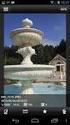 Instalacja i konfiguracja diphoto Network 1. Uruchomić setup.exe 2. Po zainstalowaniu uruchomić program diphoto Network 3. Kod do programu: 111222, następnie nacisnąć Zapisz. 4. Po uruchomieniu naleŝy
Instalacja i konfiguracja diphoto Network 1. Uruchomić setup.exe 2. Po zainstalowaniu uruchomić program diphoto Network 3. Kod do programu: 111222, następnie nacisnąć Zapisz. 4. Po uruchomieniu naleŝy
SERWER AKTUALIZACJI UpServ
 Wersja 1.12 upserv_pl 11/16 SERWER AKTUALIZACJI UpServ SATEL sp. z o.o. ul. Budowlanych 66 80-298 Gdańsk POLSKA tel. 58 320 94 00 serwis 58 320 94 30 dz. techn. 58 320 94 20; 604 166 075 www.satel.pl SATEL
Wersja 1.12 upserv_pl 11/16 SERWER AKTUALIZACJI UpServ SATEL sp. z o.o. ul. Budowlanych 66 80-298 Gdańsk POLSKA tel. 58 320 94 00 serwis 58 320 94 30 dz. techn. 58 320 94 20; 604 166 075 www.satel.pl SATEL
Wypożyczalnia by CTI. Instrukcja
 Wypożyczalnia by CTI Instrukcja Spis treści 1. Opis programu... 3 2. Pierwsze uruchomienie... 4 3. Lista sprzętu... 7 3.1. Dodawanie nowego sprzętu... 8 3.2. Dodawanie przeglądu... 9 3.3. Edycja sprzętu...
Wypożyczalnia by CTI Instrukcja Spis treści 1. Opis programu... 3 2. Pierwsze uruchomienie... 4 3. Lista sprzętu... 7 3.1. Dodawanie nowego sprzętu... 8 3.2. Dodawanie przeglądu... 9 3.3. Edycja sprzętu...
2014 Electronics For Imaging. Informacje zawarte w niniejszej publikacji podlegają postanowieniom opisanym w dokumencie Uwagi prawne dotyczącym tego
 2014 Electronics For Imaging. Informacje zawarte w niniejszej publikacji podlegają postanowieniom opisanym w dokumencie Uwagi prawne dotyczącym tego produktu. 23 czerwca 2014 Spis treści 3 Spis treści...5
2014 Electronics For Imaging. Informacje zawarte w niniejszej publikacji podlegają postanowieniom opisanym w dokumencie Uwagi prawne dotyczącym tego produktu. 23 czerwca 2014 Spis treści 3 Spis treści...5
WOJEWÓDZTWO PODKARPACKIE
 WOJEWÓDZTWO PODKARPACKIE UNIA EUROPEJSKA EUROPEJSKI FUNDUSZ ROZWOJU REGIONALNEGO Instrukcja instalacji generatora wniosku o dofinansowanie projektu ze środków EFRR w ramach I osi priorytetowej Regionalnego
WOJEWÓDZTWO PODKARPACKIE UNIA EUROPEJSKA EUROPEJSKI FUNDUSZ ROZWOJU REGIONALNEGO Instrukcja instalacji generatora wniosku o dofinansowanie projektu ze środków EFRR w ramach I osi priorytetowej Regionalnego
Instrukcja obsługi Konfigurator MLAN-1000
 Instrukcja obsługi Konfigurator MLAN-1000 Strona 2 z 8 SPIS TREŚCI 1. Logowanie... 3 2. Diagnostyka... 4 3. Konfiguracja sterownika... 5 3.1 Konfiguracja sterownika aktualizacja oprogramowania... 5 4.
Instrukcja obsługi Konfigurator MLAN-1000 Strona 2 z 8 SPIS TREŚCI 1. Logowanie... 3 2. Diagnostyka... 4 3. Konfiguracja sterownika... 5 3.1 Konfiguracja sterownika aktualizacja oprogramowania... 5 4.
Kadry Optivum, Płace Optivum
 Kadry Optivum, Płace Optivum Jak seryjnie przygotować wykazy absencji pracowników? W celu przygotowania pism zawierających wykazy nieobecności pracowników skorzystamy z mechanizmu Nowe wydruki seryjne.
Kadry Optivum, Płace Optivum Jak seryjnie przygotować wykazy absencji pracowników? W celu przygotowania pism zawierających wykazy nieobecności pracowników skorzystamy z mechanizmu Nowe wydruki seryjne.
WPROWADZANIE ZLECEŃ POPRZEZ STRONĘ WWW.KACZMARSKI.PL INSTRUKCJA UŻYTKOWNIKA
 WPROWADZANIE ZLECEŃ POPRZEZ STRONĘ WWW.KACZMARSKI.PL INSTRUKCJA UŻYTKOWNIKA WSTĘP... 2 1 UWARUNKOWANIA TECHNICZNE... 2 2 UWARUNKOWANIA FORMALNE... 2 3 LOGOWANIE DO SERWISU... 2 4 WIDOK STRONY GŁÓWNEJ...
WPROWADZANIE ZLECEŃ POPRZEZ STRONĘ WWW.KACZMARSKI.PL INSTRUKCJA UŻYTKOWNIKA WSTĘP... 2 1 UWARUNKOWANIA TECHNICZNE... 2 2 UWARUNKOWANIA FORMALNE... 2 3 LOGOWANIE DO SERWISU... 2 4 WIDOK STRONY GŁÓWNEJ...
2. Instalacja i konfiguracja XScanPet na smartfonie z systemem Android
 Inwentaryzacja w Sz@rk ST z wykorzystaniem kodów kreskowych odczytywanych smartfonem z aplikacją ScanPet Wstęp Od kwietnia 2015, w systemie Sz@rk ST dodano możliwość przeprowadzenia inwentaryzacji z użyciem
Inwentaryzacja w Sz@rk ST z wykorzystaniem kodów kreskowych odczytywanych smartfonem z aplikacją ScanPet Wstęp Od kwietnia 2015, w systemie Sz@rk ST dodano możliwość przeprowadzenia inwentaryzacji z użyciem
EuroFirma Sklep Internetowy do programów
 EuroFirma Sklep Internetowy do programów humansoft HermesMała Firma humansoft HermesStandard Bielsko-Biała,październik 2008 do obsługi sklepu internetowego Instrukcja modułu Sklep Internetowy do programu
EuroFirma Sklep Internetowy do programów humansoft HermesMała Firma humansoft HermesStandard Bielsko-Biała,październik 2008 do obsługi sklepu internetowego Instrukcja modułu Sklep Internetowy do programu
etrader Pekao Podręcznik użytkownika Strumieniowanie Excel
 etrader Pekao Podręcznik użytkownika Strumieniowanie Excel Spis treści 1. Opis okna... 3 2. Otwieranie okna... 3 3. Zawartość okna... 4 3.1. Definiowanie listy instrumentów... 4 3.2. Modyfikacja lub usunięcie
etrader Pekao Podręcznik użytkownika Strumieniowanie Excel Spis treści 1. Opis okna... 3 2. Otwieranie okna... 3 3. Zawartość okna... 4 3.1. Definiowanie listy instrumentów... 4 3.2. Modyfikacja lub usunięcie
SecureFile. Podręcznik użytkownika
 SecureFile Podręcznik użytkownika Program SecureFile został opracowany przez firmę Engine ON sp. z o.o. Wszelkie prawa zastrzeżone. Żadna część niniejszej dokumentacji nie może być powielana, przechowywana
SecureFile Podręcznik użytkownika Program SecureFile został opracowany przez firmę Engine ON sp. z o.o. Wszelkie prawa zastrzeżone. Żadna część niniejszej dokumentacji nie może być powielana, przechowywana
S P I S T R E Ś C I. Instrukcja obsługi
 S P I S T R E Ś C I Instrukcja obsługi 1. Podstawowe informacje o programie.................................................................................... 2 2. Instalacja programu.....................................................................................................
S P I S T R E Ś C I Instrukcja obsługi 1. Podstawowe informacje o programie.................................................................................... 2 2. Instalacja programu.....................................................................................................
MenadŜer haseł Instrukcja uŝytkownika
 MenadŜer haseł Instrukcja uŝytkownika Spis treści 1. Uruchamianie programu.... 3 2. Minimalne wymagania systemu... 3 3. Środowisko pracy... 3 4. Opis programu MenadŜer haseł... 3 4.1 Logowanie... 4 4.2
MenadŜer haseł Instrukcja uŝytkownika Spis treści 1. Uruchamianie programu.... 3 2. Minimalne wymagania systemu... 3 3. Środowisko pracy... 3 4. Opis programu MenadŜer haseł... 3 4.1 Logowanie... 4 4.2
VinCent Administrator
 VinCent Administrator Moduł Zarządzania podatnikami Krótka instrukcja obsługi ver. 1.01 Zielona Góra, grudzień 2005 1. Przeznaczenie programu Program VinCent Administrator przeznaczony jest dla administratorów
VinCent Administrator Moduł Zarządzania podatnikami Krótka instrukcja obsługi ver. 1.01 Zielona Góra, grudzień 2005 1. Przeznaczenie programu Program VinCent Administrator przeznaczony jest dla administratorów
Aplikacja npodpis do obsługi certyfikatu
 BANK SPÓŁDZIELCZY w Piotrkowie Kujawskim Aplikacja npodpis do obsługi certyfikatu (instrukcja użytkownika) Wersja 05 https://www.bspk.pl I. Słownik pojęć dalej zwana aplikacją; Internet Banking dla Firm
BANK SPÓŁDZIELCZY w Piotrkowie Kujawskim Aplikacja npodpis do obsługi certyfikatu (instrukcja użytkownika) Wersja 05 https://www.bspk.pl I. Słownik pojęć dalej zwana aplikacją; Internet Banking dla Firm
Instrukcje dotyczące systemu Windows w przypadku drukarki podłączonej lokalnie
 Strona 1 z 6 Połączenia Instrukcje dotyczące systemu Windows w przypadku drukarki podłączonej lokalnie Uwaga: Przy instalowaniu drukarki podłączonej lokalnie, jeśli dysk CD-ROM Oprogramowanie i dokumentacja
Strona 1 z 6 Połączenia Instrukcje dotyczące systemu Windows w przypadku drukarki podłączonej lokalnie Uwaga: Przy instalowaniu drukarki podłączonej lokalnie, jeśli dysk CD-ROM Oprogramowanie i dokumentacja
Minimalna wspierana wersja systemu Android to 2.3.3 zalecana 4.0. Ta dokumentacja została wykonana na telefonie HUAWEI ASCEND P7 z Android 4.
 Dokumentacja dla Scandroid. Minimalna wspierana wersja systemu Android to 2.3.3 zalecana 4.0. Ta dokumentacja została wykonana na telefonie HUAWEI ASCEND P7 z Android 4. Scandroid to aplikacja przeznaczona
Dokumentacja dla Scandroid. Minimalna wspierana wersja systemu Android to 2.3.3 zalecana 4.0. Ta dokumentacja została wykonana na telefonie HUAWEI ASCEND P7 z Android 4. Scandroid to aplikacja przeznaczona
Produkcja by CTI. Proces instalacji, ważne informacje oraz konfiguracja
 Produkcja by CTI Proces instalacji, ważne informacje oraz konfiguracja Spis treści 1. Ważne informacje przed instalacją... 3 2. Instalacja programu... 4 3. Nawiązanie połączenia z serwerem SQL oraz z programem
Produkcja by CTI Proces instalacji, ważne informacje oraz konfiguracja Spis treści 1. Ważne informacje przed instalacją... 3 2. Instalacja programu... 4 3. Nawiązanie połączenia z serwerem SQL oraz z programem
Temat: Organizacja skoroszytów i arkuszy
 Temat: Organizacja skoroszytów i arkuszy Podstawowe informacje o skoroszycie Excel jest najczęściej wykorzystywany do tworzenia skoroszytów. Skoroszyt jest zbiorem informacji, które są przechowywane w
Temat: Organizacja skoroszytów i arkuszy Podstawowe informacje o skoroszycie Excel jest najczęściej wykorzystywany do tworzenia skoroszytów. Skoroszyt jest zbiorem informacji, które są przechowywane w
Fiery Remote Scan. Uruchamianie programu Fiery Remote Scan. Skrzynki pocztowe
 Fiery Remote Scan Program Fiery Remote Scan umożliwia zarządzanie skanowaniem na serwerze Fiery server i drukarce ze zdalnego komputera. Programu Fiery Remote Scan można użyć do wykonania następujących
Fiery Remote Scan Program Fiery Remote Scan umożliwia zarządzanie skanowaniem na serwerze Fiery server i drukarce ze zdalnego komputera. Programu Fiery Remote Scan można użyć do wykonania następujących
Jak przygotować zbiorczy plik JPK VAT i przesłać go do urzędu skarbowego?
 Centralny VAT VULCAN Jak przygotować zbiorczy plik JPK VAT i przesłać go do urzędu skarbowego? W poradzie przedstawiamy czynności, które muszą wykonać w aplikacji Centralny VAT VULCAN pracownicy poszczególnych
Centralny VAT VULCAN Jak przygotować zbiorczy plik JPK VAT i przesłać go do urzędu skarbowego? W poradzie przedstawiamy czynności, które muszą wykonać w aplikacji Centralny VAT VULCAN pracownicy poszczególnych
Programy LeftHand - Obsługa plików JPK. Wrzesień 2016
 Programy LeftHand - Obsługa plików JPK Wrzesień 2016 Spis treści 1. Wstęp...2 2. Pierwsze uruchomienie funkcji JPK...2 3. Generowanie plików JPK...9 4. Wysyłanie plików JPK...10 5. Pobieranie i drukowanie
Programy LeftHand - Obsługa plików JPK Wrzesień 2016 Spis treści 1. Wstęp...2 2. Pierwsze uruchomienie funkcji JPK...2 3. Generowanie plików JPK...9 4. Wysyłanie plików JPK...10 5. Pobieranie i drukowanie
Aplikacja npodpis do obsługi certyfikatu
 BANK SPÓŁDZIELCZY W SŁUPCY Aplikacja npodpis do obsługi certyfikatu (instrukcja użytkownika) Wersja 04 http://www.bsslupca.pl I. Słownik pojęć: dalej zwana aplikacją; Internet Banking dla Firm dalej zwany
BANK SPÓŁDZIELCZY W SŁUPCY Aplikacja npodpis do obsługi certyfikatu (instrukcja użytkownika) Wersja 04 http://www.bsslupca.pl I. Słownik pojęć: dalej zwana aplikacją; Internet Banking dla Firm dalej zwany
Instrukcja użytkownika. Aplikacja dla Comarch ERP XL
 Instrukcja użytkownika Aplikacja dla Comarch ERP XL Instrukcja użytkownika Aplikacja dla Comarch ERP XL Wersja 1.0 Warszawa, Listopad 2015 Strona 2 z 12 Instrukcja użytkownika Aplikacja dla Comarch ERP
Instrukcja użytkownika Aplikacja dla Comarch ERP XL Instrukcja użytkownika Aplikacja dla Comarch ERP XL Wersja 1.0 Warszawa, Listopad 2015 Strona 2 z 12 Instrukcja użytkownika Aplikacja dla Comarch ERP
Pokaz slajdów na stronie internetowej
 Pokaz slajdów na stronie internetowej... 1 Podpisy pod zdjęciami... 3 Publikacja pokazu slajdów w Internecie... 4 Generator strony Uczelni... 4 Funkcje dla zaawansowanych użytkowników... 5 Zmiana kolorów
Pokaz slajdów na stronie internetowej... 1 Podpisy pod zdjęciami... 3 Publikacja pokazu slajdów w Internecie... 4 Generator strony Uczelni... 4 Funkcje dla zaawansowanych użytkowników... 5 Zmiana kolorów
Finanse VULCAN. Jednostki dodaje i konfiguruje administrator główny platformy (w aplikacji Zarządzanie platformą).
 Finanse VULCAN Migracja danych z systemu Finanse Optivum do aplikacji Finanse VULCAN Aplikacja Finanse VULCAN to nowa aplikacja firmy VULCAN do obsługi finansowo-księgowej jednostek oświatowych. Jest to
Finanse VULCAN Migracja danych z systemu Finanse Optivum do aplikacji Finanse VULCAN Aplikacja Finanse VULCAN to nowa aplikacja firmy VULCAN do obsługi finansowo-księgowej jednostek oświatowych. Jest to
Aplikacja npodpis do obsługi certyfikatu (instrukcja użytkownika)
 Pałucki Bank Spółdzielczy w Wągrowcu Spółdzielcza Grupa Bankowa Aplikacja npodpis do obsługi certyfikatu (instrukcja użytkownika) Wągrowiec, maj 2019 r. Spis treści I. Aplikacja npodpis do obsługi certyfikatu...
Pałucki Bank Spółdzielczy w Wągrowcu Spółdzielcza Grupa Bankowa Aplikacja npodpis do obsługi certyfikatu (instrukcja użytkownika) Wągrowiec, maj 2019 r. Spis treści I. Aplikacja npodpis do obsługi certyfikatu...
UONET+ moduł Sekretariat
 UONET+ moduł Sekretariat Jak przekazać ucznia objętego obowiązkiem szkolnym do innej szkoły? Aby w systemie UONET+ odnotować fakt przekazania ucznia objętego obowiązkiem szkolnym do innej szkoły, należy
UONET+ moduł Sekretariat Jak przekazać ucznia objętego obowiązkiem szkolnym do innej szkoły? Aby w systemie UONET+ odnotować fakt przekazania ucznia objętego obowiązkiem szkolnym do innej szkoły, należy
WYDRA BY CTI. WYSYŁANIE DOKUMENTÓW ROZLICZENIOWYCH I ARCHIWIZACJA Instrukcja do programu
 WYDRA BY CTI WYSYŁANIE DOKUMENTÓW ROZLICZENIOWYCH I ARCHIWIZACJA Instrukcja do programu 1 Spis treści 1. Opis ogólny...3 2. Wymagania oraz konfiguracja...4 2.1. Wymagania...4 2.2. Instalacja...4 2.3. Konfiguracja...4
WYDRA BY CTI WYSYŁANIE DOKUMENTÓW ROZLICZENIOWYCH I ARCHIWIZACJA Instrukcja do programu 1 Spis treści 1. Opis ogólny...3 2. Wymagania oraz konfiguracja...4 2.1. Wymagania...4 2.2. Instalacja...4 2.3. Konfiguracja...4
Wykonać Ćwiczenie: Active Directory, konfiguracja Podstawowa
 Wykonać Ćwiczenie: Active Directory, konfiguracja Podstawowa Instalacja roli kontrolera domeny, Aby zainstalować rolę kontrolera domeny, należy uruchomić Zarządzenie tym serwerem, po czym wybrać przycisk
Wykonać Ćwiczenie: Active Directory, konfiguracja Podstawowa Instalacja roli kontrolera domeny, Aby zainstalować rolę kontrolera domeny, należy uruchomić Zarządzenie tym serwerem, po czym wybrać przycisk
SERWER AKTUALIZACJI UpServ
 upserv_pl 02/14 SERWER AKTUALIZACJI UpServ SATEL sp. z o.o. ul. Schuberta 79 80-172 Gdańsk POLSKA tel. 58 320 94 00 serwis 58 320 94 30 dz. techn. 58 320 94 20; 604 166 075 info@satel.pl www.satel.pl SATEL
upserv_pl 02/14 SERWER AKTUALIZACJI UpServ SATEL sp. z o.o. ul. Schuberta 79 80-172 Gdańsk POLSKA tel. 58 320 94 00 serwis 58 320 94 30 dz. techn. 58 320 94 20; 604 166 075 info@satel.pl www.satel.pl SATEL
Palety by CTI. Instrukcja
 Palety by CTI Instrukcja Spis treści 1. Logowanie... 3 2. Okno główne programu... 4 3. Konfiguracja... 5 4. Zmiana Lokalizacji... 6 5. Nowa Paleta z dokumentu MMP... 8 6. Realizacja Zlecenia ZW... 10 7.
Palety by CTI Instrukcja Spis treści 1. Logowanie... 3 2. Okno główne programu... 4 3. Konfiguracja... 5 4. Zmiana Lokalizacji... 6 5. Nowa Paleta z dokumentu MMP... 8 6. Realizacja Zlecenia ZW... 10 7.
TIME MARKER. Podręcznik Użytkownika
 TIME MARKER Podręcznik Użytkownika SPIS TREŚCI I. WPROWADZENIE... 3 II. Instalacja programu... 3 III. Opis funkcji programu... 7 Lista skrótów... 7 1.1. Klawisz kontrolny... 7 1.2. Klawisz skrótu... 8
TIME MARKER Podręcznik Użytkownika SPIS TREŚCI I. WPROWADZENIE... 3 II. Instalacja programu... 3 III. Opis funkcji programu... 7 Lista skrótów... 7 1.1. Klawisz kontrolny... 7 1.2. Klawisz skrótu... 8
Dodawanie stron do zakładek
 Dodawanie stron do zakładek Aby dodać adres strony do zakładek otwieramy odpowiednią stronę a następnie wybieramy ikonę Dodaj zakładkę Po wybraniu ikony otworzy się okno umożliwiające dodanie adresy strony
Dodawanie stron do zakładek Aby dodać adres strony do zakładek otwieramy odpowiednią stronę a następnie wybieramy ikonę Dodaj zakładkę Po wybraniu ikony otworzy się okno umożliwiające dodanie adresy strony
Listonosz XL by CTI. Instrukcja
 Listonosz XL by CTI Instrukcja Spis treści 1. Opis programu... 3 2. Połączenie z bazą SQL, wgranie licencji... 4 3. Status połączenia... 5 4. Ogólna konfiguracja programu... 6 5. Konfiguracja e-mail...
Listonosz XL by CTI Instrukcja Spis treści 1. Opis programu... 3 2. Połączenie z bazą SQL, wgranie licencji... 4 3. Status połączenia... 5 4. Ogólna konfiguracja programu... 6 5. Konfiguracja e-mail...
Instalacja programu dreryk
 Program dla praktyki lekarskiej Instalacja programu dreryk Kontakt: serwis@dreryk.pl +48-42-2912121 www.dreryk.pl Copyright Ericpol Telecom sp. z o.o. 2006 Copyright Ericpol Telecom sp. z o.o. 1 System
Program dla praktyki lekarskiej Instalacja programu dreryk Kontakt: serwis@dreryk.pl +48-42-2912121 www.dreryk.pl Copyright Ericpol Telecom sp. z o.o. 2006 Copyright Ericpol Telecom sp. z o.o. 1 System
INSTRUKCJA UŻYTKOWNIKA. Spis treści. I. Wprowadzenie... 2. II. Tworzenie nowej karty pracy... 3. a. Obiekty... 4. b. Nauka pisania...
 INSTRUKCJA UŻYTKOWNIKA Spis treści I. Wprowadzenie... 2 II. Tworzenie nowej karty pracy... 3 a. Obiekty... 4 b. Nauka pisania... 5 c. Piktogramy komunikacyjne... 5 d. Warstwy... 5 e. Zapis... 6 III. Galeria...
INSTRUKCJA UŻYTKOWNIKA Spis treści I. Wprowadzenie... 2 II. Tworzenie nowej karty pracy... 3 a. Obiekty... 4 b. Nauka pisania... 5 c. Piktogramy komunikacyjne... 5 d. Warstwy... 5 e. Zapis... 6 III. Galeria...
Program diprint Instrukcja uruchomienia i konfiguracji programu wersja skrócona
 Program diprint Instrukcja uruchomienia i konfiguracji programu wersja skrócona 1 S t r o n a Spis treści Wprowadzenie... 3 Opis ogólny... 3 Wymagania programu... 3 Szybki start... 3 Pierwszy wydruk...
Program diprint Instrukcja uruchomienia i konfiguracji programu wersja skrócona 1 S t r o n a Spis treści Wprowadzenie... 3 Opis ogólny... 3 Wymagania programu... 3 Szybki start... 3 Pierwszy wydruk...
Program dla praktyki lekarskiej
 Program dla praktyki lekarskiej ErLab Instrukcja konfiguracji i obsługi Spis Treści 1. Wstęp... 2 2. Konfiguracja... 3 2.1. Serwer... 3 2.2. Laboratorium... 3 2.3. Punkt pobrań... 4 3. Wysyłanie skierowania...
Program dla praktyki lekarskiej ErLab Instrukcja konfiguracji i obsługi Spis Treści 1. Wstęp... 2 2. Konfiguracja... 3 2.1. Serwer... 3 2.2. Laboratorium... 3 2.3. Punkt pobrań... 4 3. Wysyłanie skierowania...
Instalacja programu Synergia ModAgent. Legnica, r.
 Instalacja programu Synergia ModAgent Legnica, 26.06.2014r. Synergia ModAgent Plan prezentacji 1. Synergia ModAgent proces instalacji 2. Pierwsze uruchomienie programu rejestracja Synergii 3. Przegląd
Instalacja programu Synergia ModAgent Legnica, 26.06.2014r. Synergia ModAgent Plan prezentacji 1. Synergia ModAgent proces instalacji 2. Pierwsze uruchomienie programu rejestracja Synergii 3. Przegląd
Instrukcje ustawień funkcji zwalniania wydruku
 Instrukcje ustawień funkcji zwalniania wydruku SPIS TREŚCI O INSTRUKCJI........................................................................................ 2 FUNKCJA ZWALNIANIA WYDRUKU......................................................................
Instrukcje ustawień funkcji zwalniania wydruku SPIS TREŚCI O INSTRUKCJI........................................................................................ 2 FUNKCJA ZWALNIANIA WYDRUKU......................................................................
Books. by HansaWorld. Przewodnik instalacji. wersji 6.2
 Books by HansaWorld Przewodnik instalacji wersji 6.2 Instalacja Przejdź do strony: http://books.hansaworld.com/downloads/hwindex.htm i pobierz najnowszą wersję oprogramowania Books. Otwórz Books.dmg i
Books by HansaWorld Przewodnik instalacji wersji 6.2 Instalacja Przejdź do strony: http://books.hansaworld.com/downloads/hwindex.htm i pobierz najnowszą wersję oprogramowania Books. Otwórz Books.dmg i
INSTRUKCJA INSTALACJI PROGRAMU KWHOTEL STANDARD
 INSTRUKCJA INSTALACJI PROGRAMU KWHOTEL STANDARD Niniejsza instrukcja zawiera szczegółowy opis instalacji programu KWHotel Standard. Nim zadzwonisz! W celu usprawnienia komunikacji z pomocą techniczną,
INSTRUKCJA INSTALACJI PROGRAMU KWHOTEL STANDARD Niniejsza instrukcja zawiera szczegółowy opis instalacji programu KWHotel Standard. Nim zadzwonisz! W celu usprawnienia komunikacji z pomocą techniczną,
STATISTICA 8 WERSJA SIECIOWA CONCURRENT INSTRUKCJA INSTALACJI
 STATISTICA 8 WERSJA SIECIOWA CONCURRENT INSTRUKCJA INSTALACJI Uwagi: 1. Instalacja wersji sieciowej concurrent składa się z dwóch części: a) instalacji na serwerze oraz b) instalacji na każdej stacji roboczej.
STATISTICA 8 WERSJA SIECIOWA CONCURRENT INSTRUKCJA INSTALACJI Uwagi: 1. Instalacja wersji sieciowej concurrent składa się z dwóch części: a) instalacji na serwerze oraz b) instalacji na każdej stacji roboczej.
Instrukcja zgłaszania błędu
 Instrukcja zgłaszania błędu 1 Kanały zgłaszania Do dyspozycji są trzy kanały zgłoszeń: A. AnswerTrack 2 aby skorzystać z tego kanału należy posiadać założone konto użytkowania AT2 (pkt.3), wypełnić formularz
Instrukcja zgłaszania błędu 1 Kanały zgłaszania Do dyspozycji są trzy kanały zgłoszeń: A. AnswerTrack 2 aby skorzystać z tego kanału należy posiadać założone konto użytkowania AT2 (pkt.3), wypełnić formularz
Fiery Remote Scan. Łączenie z serwerami Fiery servers. Łączenie z serwerem Fiery server przy pierwszym użyciu
 Fiery Remote Scan Program Fiery Remote Scan umożliwia zarządzanie skanowaniem na serwerze Fiery server i drukarce ze zdalnego komputera. Programu Fiery Remote Scan można użyć do wykonania następujących
Fiery Remote Scan Program Fiery Remote Scan umożliwia zarządzanie skanowaniem na serwerze Fiery server i drukarce ze zdalnego komputera. Programu Fiery Remote Scan można użyć do wykonania następujących
Przewodnik dla klienta
 PAŁUCKI BANK SPÓŁDZIELCZY w WĄGROWCU Przewodnik dla klienta Aplikacja npodpis do obsługi certyfikatu (instrukcja użytkownika) Wersja 05 https://www.paluckibs.pl I. Słownik pojęć dalej zwana aplikacją;
PAŁUCKI BANK SPÓŁDZIELCZY w WĄGROWCU Przewodnik dla klienta Aplikacja npodpis do obsługi certyfikatu (instrukcja użytkownika) Wersja 05 https://www.paluckibs.pl I. Słownik pojęć dalej zwana aplikacją;
Kraków, ver
 Kraków, ver. 2016.001 Spis treści I. Tworzenie nowego slajdu... 3 1. Dodanie Widgetu... 5 2. Dodanie daty i godziny... 5 3. Dodanie mediów... 5 4. Dodawania pola tekstowego... 5 5. Układy graficzne...
Kraków, ver. 2016.001 Spis treści I. Tworzenie nowego slajdu... 3 1. Dodanie Widgetu... 5 2. Dodanie daty i godziny... 5 3. Dodanie mediów... 5 4. Dodawania pola tekstowego... 5 5. Układy graficzne...
INFO-R. Instalacja programu na systemie Windows vista/win 7/win 8/win 10
 INFO-R Instalacja programu na systemie Windows vista/win 7/win 8/win 10 Instrukcja dotyczy instalacji wszystkich programów (na przykładzie programu Helios) Program Helios pomoc społeczna pracuje zarówno
INFO-R Instalacja programu na systemie Windows vista/win 7/win 8/win 10 Instrukcja dotyczy instalacji wszystkich programów (na przykładzie programu Helios) Program Helios pomoc społeczna pracuje zarówno
Instrukcja Użytkownika
 dipanel (program pomocniczy dla programu dibudkapremium) Instrukcja Użytkownika River Jacek Bator Spółka Jawna, 30-148 Kraków, ul. Lindego 2, Polska; tel. +48 12 6386655, fax: +48 12 6369736, Spis treści:
dipanel (program pomocniczy dla programu dibudkapremium) Instrukcja Użytkownika River Jacek Bator Spółka Jawna, 30-148 Kraków, ul. Lindego 2, Polska; tel. +48 12 6386655, fax: +48 12 6369736, Spis treści:
KASK by CTI. Instrukcja
 KASK by CTI Instrukcja Spis treści 1. Opis programu... 3 2. Pierwsze uruchomienie... 4 3. Okno główne programu... 5 4. Konfiguracja atrybutów... 6 5. Nadawanie wartości atrybutom... 7 6. Wybór firmy z
KASK by CTI Instrukcja Spis treści 1. Opis programu... 3 2. Pierwsze uruchomienie... 4 3. Okno główne programu... 5 4. Konfiguracja atrybutów... 6 5. Nadawanie wartości atrybutom... 7 6. Wybór firmy z
Instrukcja do programu Przypominacz 1.5
 Instrukcja do programu Przypominacz 1.5 Program Przypominacz 1.5 pozwala w prosty sposób wykorzystać dane z systemu sprzedaży Subiekt GT do prowadzenia tzw. miękkiej windykacji poprzez wysyłanie kontrahentom
Instrukcja do programu Przypominacz 1.5 Program Przypominacz 1.5 pozwala w prosty sposób wykorzystać dane z systemu sprzedaży Subiekt GT do prowadzenia tzw. miękkiej windykacji poprzez wysyłanie kontrahentom
Opcje Fiery1.3 pomoc (klient)
 2015 Electronics For Imaging. Informacje zawarte w niniejszej publikacji podlegają postanowieniom opisanym w dokumencie Uwagi prawne dotyczącym tego produktu. 28 stycznia 2015 Spis treści 3 Spis treści...5
2015 Electronics For Imaging. Informacje zawarte w niniejszej publikacji podlegają postanowieniom opisanym w dokumencie Uwagi prawne dotyczącym tego produktu. 28 stycznia 2015 Spis treści 3 Spis treści...5
Wskazówki dot. konfigurowania Windows 7 do pracy z Aktynem
 Kraków 2010-02-21 Wskazówki dot. konfigurowania Windows 7 do pracy z Aktynem 1. Niniejsza porada dotyczy polskiego Windows 7 32 bity. Odradzamy instalowanie Aktyna pod Windows 7 64 bity. Bez dodatkowego
Kraków 2010-02-21 Wskazówki dot. konfigurowania Windows 7 do pracy z Aktynem 1. Niniejsza porada dotyczy polskiego Windows 7 32 bity. Odradzamy instalowanie Aktyna pod Windows 7 64 bity. Bez dodatkowego
Współpraca z platformą dokumentacja techniczna
 Współpraca z platformą Emp@tia dokumentacja techniczna INFO-R Spółka Jawna - 2016 43-430 Pogórze, ul. Baziowa 29, tel. (33) 479 93 29, (33) 479 93 89 fax (33) 853 04 06 e-mail: admin@ops.strefa.pl Strona1
Współpraca z platformą Emp@tia dokumentacja techniczna INFO-R Spółka Jawna - 2016 43-430 Pogórze, ul. Baziowa 29, tel. (33) 479 93 29, (33) 479 93 89 fax (33) 853 04 06 e-mail: admin@ops.strefa.pl Strona1
Instrukcja Użytkownika
 dipanel (program pomocniczy dla programu dibudkapremium) Instrukcja Użytkownika River Jacek Bator Spółka Jawna, 30-148 Kraków, ul. Lindego 2, Polska; tel. +48 12 6386655, fax: +48 12 6369736, Spis treści:
dipanel (program pomocniczy dla programu dibudkapremium) Instrukcja Użytkownika River Jacek Bator Spółka Jawna, 30-148 Kraków, ul. Lindego 2, Polska; tel. +48 12 6386655, fax: +48 12 6369736, Spis treści:
Instrukcja obsługi. Helpdesk. Styczeń 2018
 Instrukcja obsługi Helpdesk Styczeń 2018 1 Spis treści: Ogólna obsługa Helpdesk...3 1. Logowanie do systemu....3 2. Menu główne...3 2.1 Strona domowa...4 2.2 Zmiana hasła...6 3. Otwarcie zgłoszenia...6
Instrukcja obsługi Helpdesk Styczeń 2018 1 Spis treści: Ogólna obsługa Helpdesk...3 1. Logowanie do systemu....3 2. Menu główne...3 2.1 Strona domowa...4 2.2 Zmiana hasła...6 3. Otwarcie zgłoszenia...6
Spis treści. S t r o n a 2
 S t r o n a 2 Spis treści... 1 I. Okno aplikacji... 3 1. Lokalizacja... 5 2. Zapis trasy... 5 II. Panel narzędzi... 6 1. Warstwy... 6 2. Wyszukiwanie... 8 3. Pomiary... 10 3.1. Długość... 10 3.2. Obszar...
S t r o n a 2 Spis treści... 1 I. Okno aplikacji... 3 1. Lokalizacja... 5 2. Zapis trasy... 5 II. Panel narzędzi... 6 1. Warstwy... 6 2. Wyszukiwanie... 8 3. Pomiary... 10 3.1. Długość... 10 3.2. Obszar...
Windows W celu dostępu do i konfiguracji firewall idź do Panelu sterowania -> System i zabezpieczenia -> Zapora systemu Windows.
 Bezpieczeństwo Systemów Informatycznych Firewall (Zapora systemu) Firewall (zapora systemu) jest ważnym elementem bezpieczeństwa współczesnych systemów komputerowych. Jego główną rolą jest kontrola ruchu
Bezpieczeństwo Systemów Informatycznych Firewall (Zapora systemu) Firewall (zapora systemu) jest ważnym elementem bezpieczeństwa współczesnych systemów komputerowych. Jego główną rolą jest kontrola ruchu
Instrukcja do programu Przypominacz 1.6
 Instrukcja do programu Przypominacz 1.6 Program Przypominacz 1.6 pozwala w prosty sposób wykorzystać dane z systemu sprzedaży Subiekt GT do prowadzenia tzw. miękkiej windykacji poprzez wysyłanie kontrahentom
Instrukcja do programu Przypominacz 1.6 Program Przypominacz 1.6 pozwala w prosty sposób wykorzystać dane z systemu sprzedaży Subiekt GT do prowadzenia tzw. miękkiej windykacji poprzez wysyłanie kontrahentom
Aplikacja do podpisu cyfrowego npodpis
 ABS Bank Spółdzielczy Aplikacja do podpisu cyfrowego npodpis (instrukcja użytkownika) Wersja 1.0 http://www.absbank.pl 1. Aplikacja do podpisu cyfrowego - npodpis Słownik pojęć: Aplikacja do podpisu cyfrowego
ABS Bank Spółdzielczy Aplikacja do podpisu cyfrowego npodpis (instrukcja użytkownika) Wersja 1.0 http://www.absbank.pl 1. Aplikacja do podpisu cyfrowego - npodpis Słownik pojęć: Aplikacja do podpisu cyfrowego
